目次
はじめに 「片手で仕事を実行したい」
2020年に入社したIです。
普段いただいている業務の一つにお客様のサイトの保守改修があります。IT分野の導入を行う企業との窓口になっているサイトであり、更に売り上げを伸ばすべく改修の依頼が飛んできます。
こちらの業務をしている時、少々困っていたことがありました。
アプリの起動に手間がかかりすぎるということです。
具体的な起動までの手順としては、以下の6つの操作が必要でした。
ターミナルの起動
プロジェクトのディレクトリに移動
重複すると起動しなくなるファイルの削除
アプリの起動
クロームで管理側画面を開く
クロームでユーザー側画面を開く
それなりに重いアプリなので起動しっぱなしというわけにもいかず、また再起動しないと反映されないものもあるため、何度もこの操作を行っていました。多い時で1日6回、週40回程になります。
いやもうめんどくさい!なんとかしてくれ!
そう思っても、なんとかできるのは自分しかいません。
スペニットやクリップボード拡張アプリを調べたのですが、ワンタッチで全ての動作を行ってくれるものを見つけられませんでした。
もう、ワンタッチで全ての動作を完了してくれるものはないのだろうか。
諦めて妥協しようとした時、MACには標準的に繰り返し作業を助けてくれる機能があることを思い出しました。
そう、Automatorです。
片手で仕事を実行する
Automatorを利用して、例の面倒な作業をワンタッチで実現するようにしました。
━━━いちげきひっさつで終わらせたい!
そう思ってできたのがこちらです。
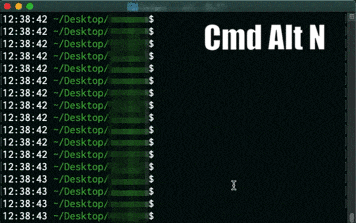
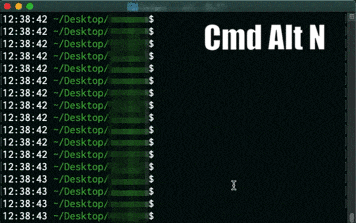
いかがでしょうか、計4回の操作をワンタッチで実現することができます。
つくりかた
(所要時間20分)
1実行環境の用意
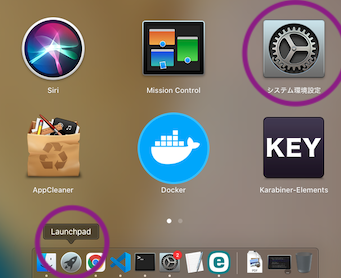
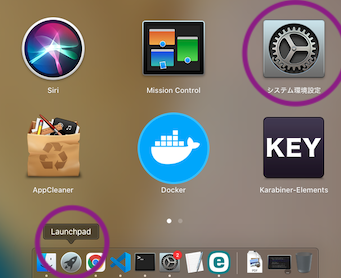
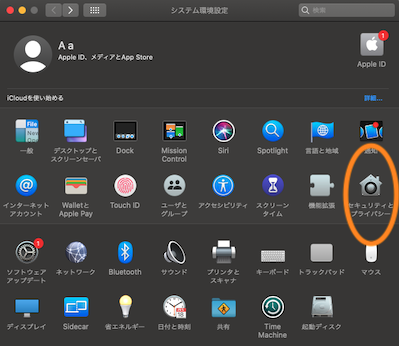
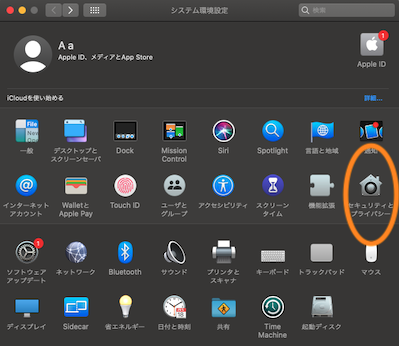
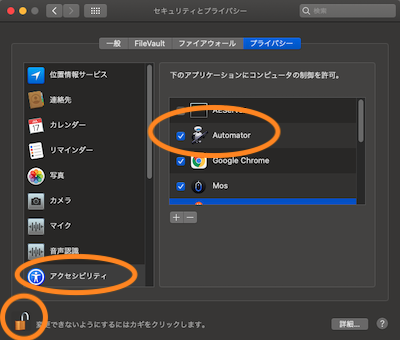
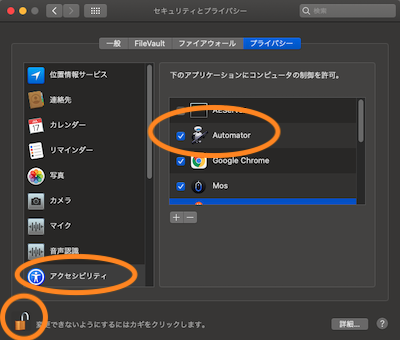
コマンドを実行したいアプリを許可して下さい。今回はAutomatorに加えてターミナルを許可しました。
2Automatorに機能を作成
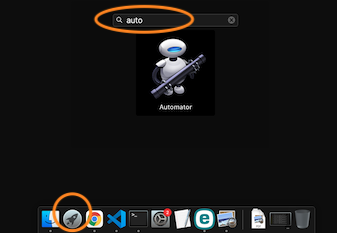
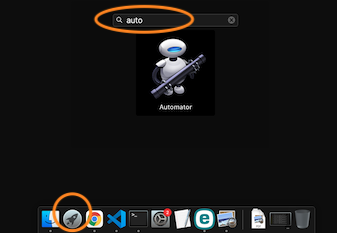
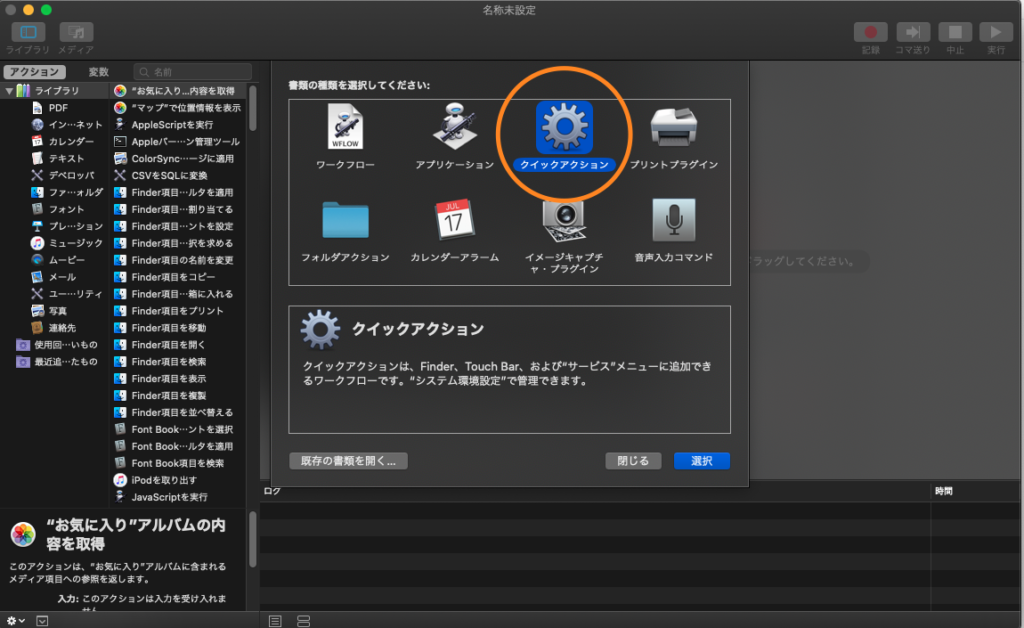
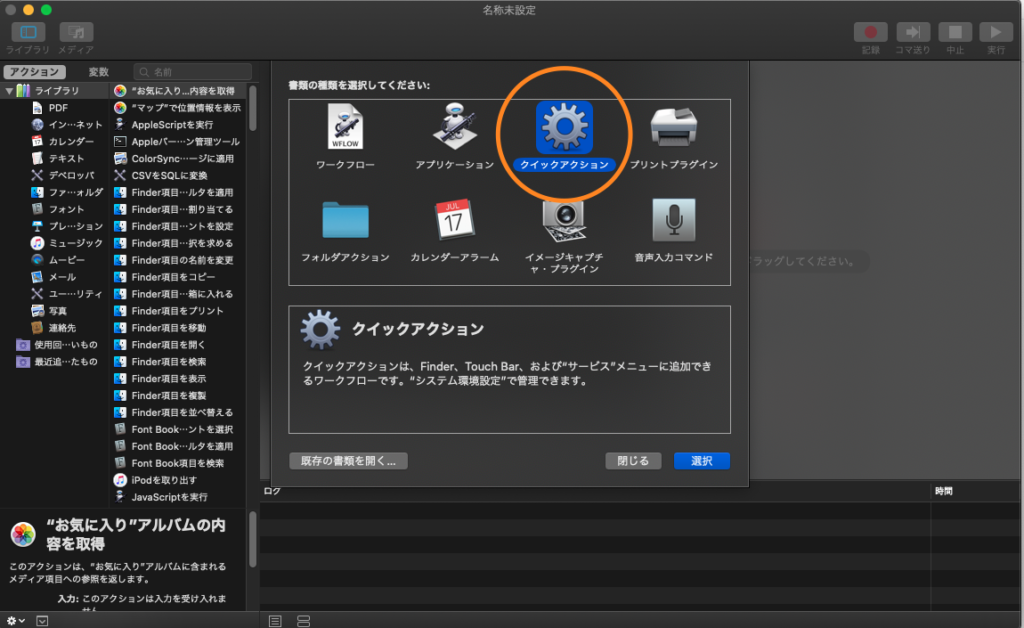


コードはこちらを使用し、貼り付けたらCmd Sで好きな名前で保存して下さい。
(今回の保存時の名前はxxにしました。)
on run {input, parameters}
tell application "System Events"
keystroke "cd"
key code 49 -- space bar
keystroke "~/Desktop"
keystroke return
end tell
return input
end run3ショートカットの割り当て
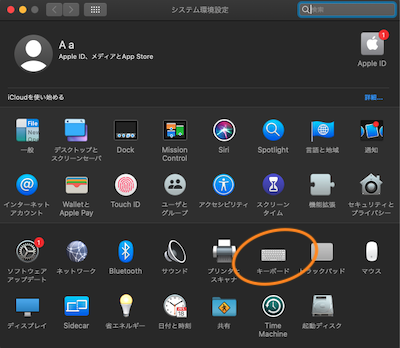
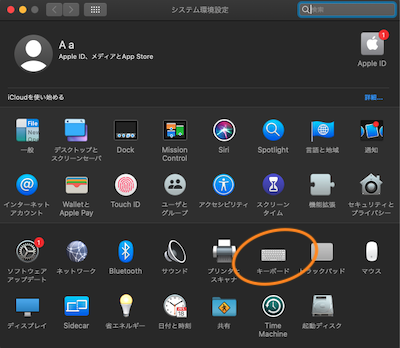
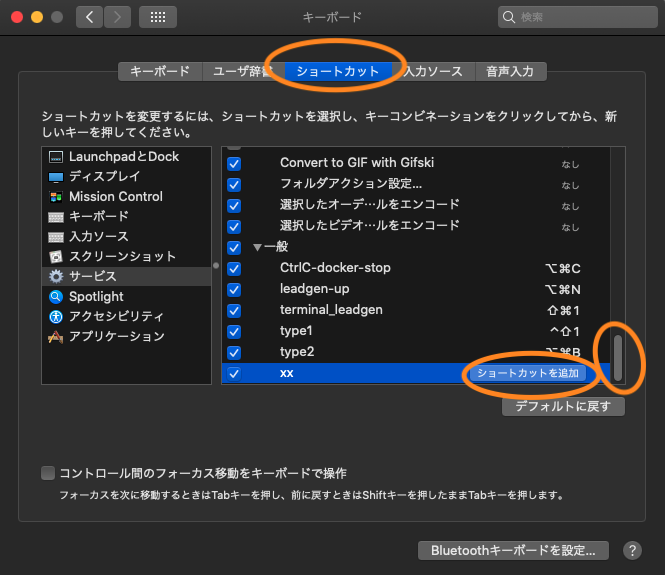
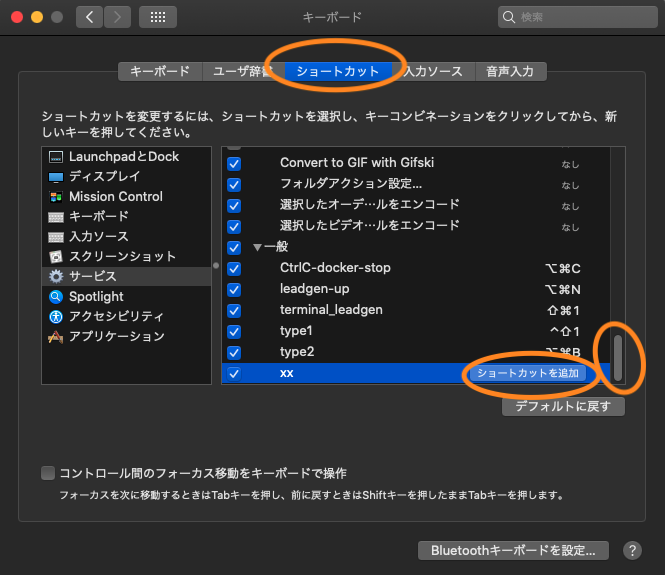
ショートカットを追加を押した後、好きなコマンドを割り当てて下さい。
(今回はCmd Alt Fにしました)


4実行確認
ターミナルを起動して、Cmd Alt Fを押してみます。
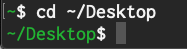
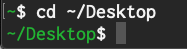
Desktopに移動できれば完了です!
この機能を作るまで、私は面倒な例の操作を終えるまでに10秒近くかかっていました。一度操作をする度に10秒短縮できていると考えると、最初に時間を投資して作った分の時間は既に返ってきたのではないかと思っております。
似たケースがあればこちらの機能を作ってみてはいかがでしょうか。
おまけ:Automatorあるある
この機能を作ろうとしている時に詰まった部分です。検索にヒットするといいなあと思って載せています。
✅ 勝手に日本語入力になる
keystroke "abc aiu" #結果 abcあいう となります。空白で日本語に切り替わりました。✅ 空白入力ができない
空白は日本語切り替えになってしまいます。そのため、別のコードで代用しましょう。
key code 49 -- space bar #空白入力✅ くぁwせd(よくわからない日本語)が入力される
コマンド実行時に日本語入力になっているとなります。
✅ 今回Automatorで追加したクイックアクションがどこに追加されているか
/Users/ユーザ名/Library/Services/xx にあります。



































